Word 2016
Listas numeradas


/es/word-2016/sangria-y-tabulacion/content/
Es importante conocer el método más sencillo para continuar, detener o reanudar una lista numerada. Veamos cómo lograrlo de forma sencilla.
Siempre que quieras continuar la numeración de una lista, oprime la tecla Enter al final de cada ítem.
Verás que en el renglón inmediatamente inferior, aparecerá el siguiente número de la lista. Repite este proceso cada vez que quieras redactar un nuevo ítem.
Puedes descontinuar tu lista en formas distintas, según el caso:
Para esos casos en que tus listas numeradas se ven interrumpidas por textos que no hacen parte de las mismas y deseas continuarlas, es muy útil saber cómo reanudar o retomar la numeración y así no perder el orden que llevabas. Veamos:
Ubica el cursor en el campo bajo el texto en el cual deseas continuar la lista.
Haz clic en la pestaña Numeración. Aparecerá el número 1, como si la numeración iniciara de nuevo. Observa que al lado izquierdo de éste, hay una pestaña.
Haz clic en la pestaña que sobresale y elige la opción Continuar numeración.
Ahora notarás que la lista se ha reanudado desde el número que la dejaste con anterioridad al párrafo de texto.
Cuando necesites organizar un texto en forma de lista numerada, Word te ofrece distintas opciones de numeración. Puedes ajustarla con números, letras o números romanos.
Selecciona el texto del cual deseas formar una lista.
Dirígete al grupo Párrafo de la cinta de opciones y haz clic en la opción Numeración. Una ventana con las distintas opciones de numeración se desplegará.
Elige el tipo de numeración que deseas.
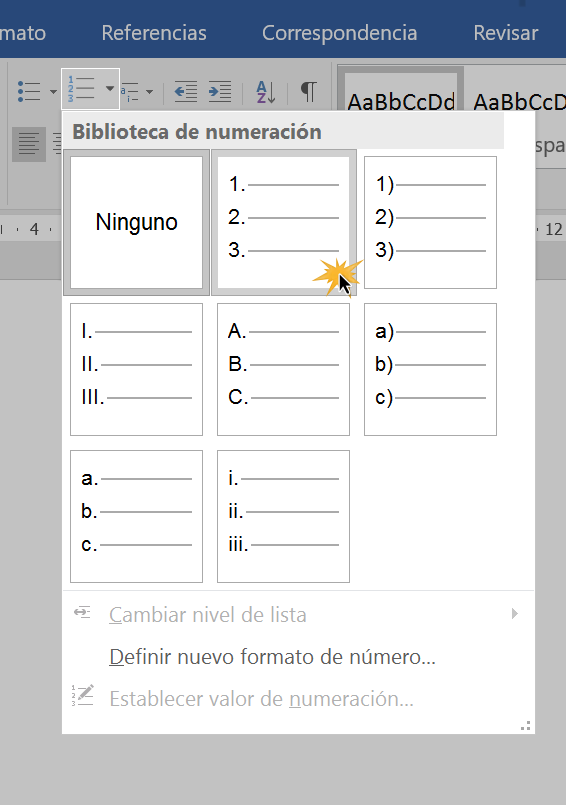
Si deseas cambiar la tabulación de tu lista, puedes corregirla o modificarla con la pestaña de tabulación ubicada en las reglas del documento.
Ahora podrás ver que tu lista ha sido numerada.
/es/word-2016/listas-multinivel/content/